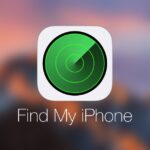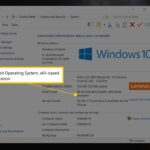Bosan dengan Windows yang belum teraktivasi dan ingin menikmati semua fitur premiumnya? Jangan khawatir, artikel ini akan memandu Anda melalui berbagai cara aktivasi Windows dengan mudah dan praktis. Mulai dari aktivasi menggunakan kode produk hingga aktivasi melalui akun Microsoft, semuanya akan dibahas secara detail dan disertai ilustrasi yang mudah dipahami.
Anda akan mempelajari berbagai metode aktivasi, mulai dari yang paling umum hingga yang mungkin belum pernah Anda dengar sebelumnya. Tak hanya itu, kami juga akan memberikan tips dan trik untuk mengatasi masalah yang mungkin Anda temui selama proses aktivasi.
Cara Aktivasi Windows Melalui Kode Produk
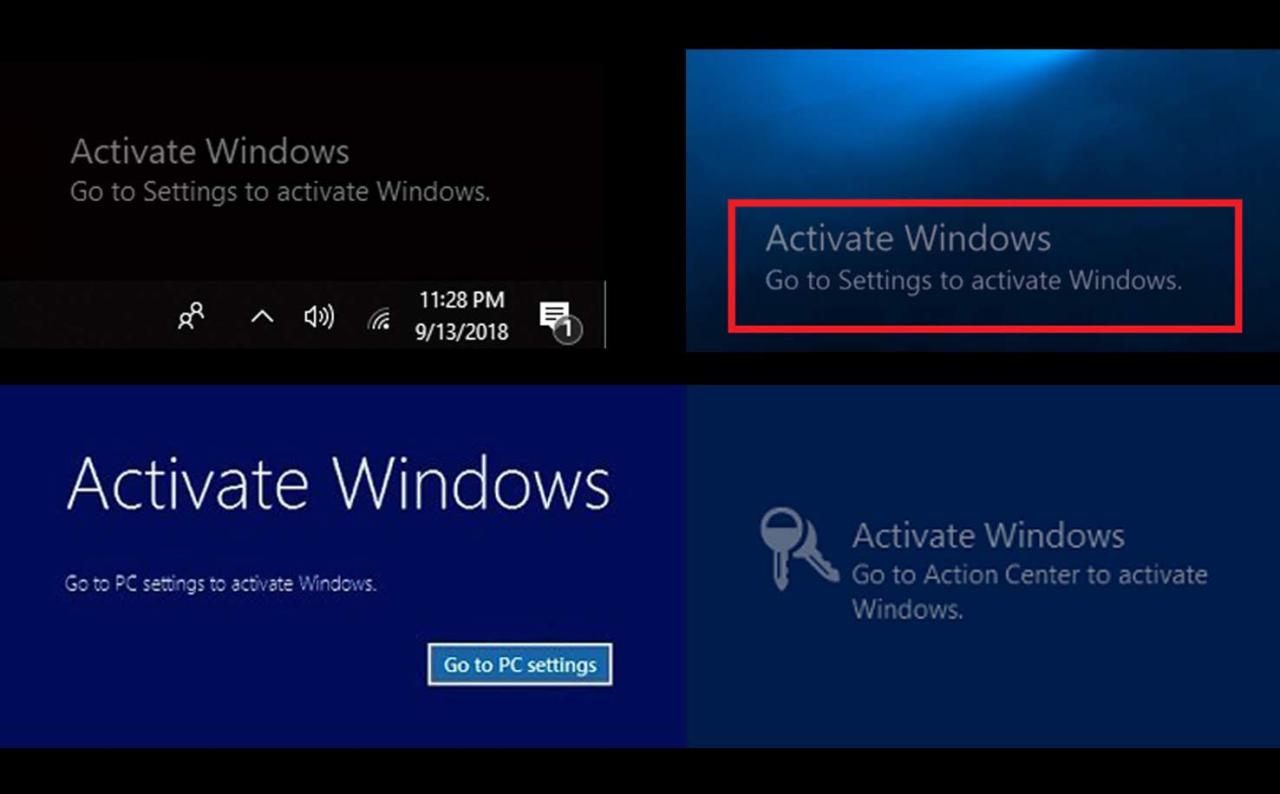
Aktivasi Windows merupakan proses penting untuk memastikan bahwa sistem operasi yang Anda gunakan adalah versi asli dan terdaftar. Aktivasi ini memungkinkan Anda untuk mengakses semua fitur dan pembaruan terbaru dari Windows. Salah satu cara untuk mengaktifkan Windows adalah dengan menggunakan kode produk. Kode produk ini biasanya didapatkan saat Anda membeli Windows secara resmi, baik dalam bentuk fisik maupun digital.
Langkah-langkah Aktivasi Windows Menggunakan Kode Produk
Berikut adalah langkah-langkah yang dapat Anda ikuti untuk mengaktifkan Windows menggunakan kode produk:
| Langkah | Keterangan |
|---|---|
| 1 | Buka menu “Start” dan klik “Settings” (ikon roda gigi). |
| 2 | Pilih “Update & Security”. |
| 3 | Klik “Activation” di menu sebelah kiri. |
| 4 | Klik “Change product key”. |
| 5 | Masukkan kode produk Windows Anda di kotak yang disediakan. |
| 6 | Klik “Next” dan ikuti petunjuk di layar. |
Windows akan memverifikasi kode produk Anda dan melakukan proses aktivasi. Setelah proses selesai, Anda akan melihat pesan konfirmasi bahwa Windows telah berhasil diaktifkan.
Contoh Kode Produk Windows
Kode produk Windows biasanya terdiri dari 25 karakter, yang dibagi menjadi lima kelompok, masing-masing terdiri dari lima karakter. Berikut adalah contoh kode produk Windows:
XXXXX-XXXXX-XXXXX-XXXXX-XXXXX
Anda dapat menemukan kode produk Windows di beberapa tempat, seperti:
- Label stiker yang tertempel pada perangkat Anda.
- Email konfirmasi pembelian Windows.
- Surat elektronik yang Anda terima setelah pembelian Windows.
- Akun Microsoft Anda.
Setelah Anda menemukan kode produk, Anda dapat memasukkannya ke dalam sistem Windows Anda untuk melakukan aktivasi.
Cara Aktivasi Windows Menggunakan Akun Microsoft
Aktivasi Windows dengan akun Microsoft merupakan metode yang mudah dan praktis. Cara ini memanfaatkan akun Microsoft yang sudah Anda miliki untuk mengaktivasi Windows pada perangkat Anda. Dengan menggunakan akun Microsoft, Anda dapat dengan mudah mengaktifkan Windows dan menikmati semua fitur dan layanan yang ditawarkannya.
Proses Aktivasi Windows Melalui Akun Microsoft
Proses aktivasi Windows dengan akun Microsoft melibatkan beberapa langkah sederhana. Berikut ilustrasi prosesnya:
Pertama, Anda perlu masuk ke akun Microsoft Anda. Kemudian, Anda akan diminta untuk memasukkan kunci produk Windows. Setelah memasukkan kunci produk, Windows akan terhubung ke server Microsoft untuk memverifikasi keaslian kunci produk dan mengaktivasi Windows pada perangkat Anda. Setelah proses verifikasi selesai, Windows akan teraktivasi dan Anda dapat menikmati semua fitur dan layanan yang ditawarkannya.
Langkah-langkah Aktivasi Windows dengan Akun Microsoft
- Nyalakan perangkat Anda dan masuk ke akun Microsoft Anda.
- Masuk ke aplikasi “Pengaturan” (Settings) pada Windows.
- Pilih menu “Aktivasi” (Activation) dan klik “Ubah Kunci Produk” (Change Product Key).
- Masukkan kunci produk Windows Anda dan klik “Berikutnya” (Next).
- Windows akan terhubung ke server Microsoft untuk memverifikasi kunci produk Anda.
- Jika kunci produk valid, Windows akan teraktivasi dan Anda dapat menikmati semua fitur dan layanan yang ditawarkannya.
Cara Aktivasi Windows Menggunakan Telepon
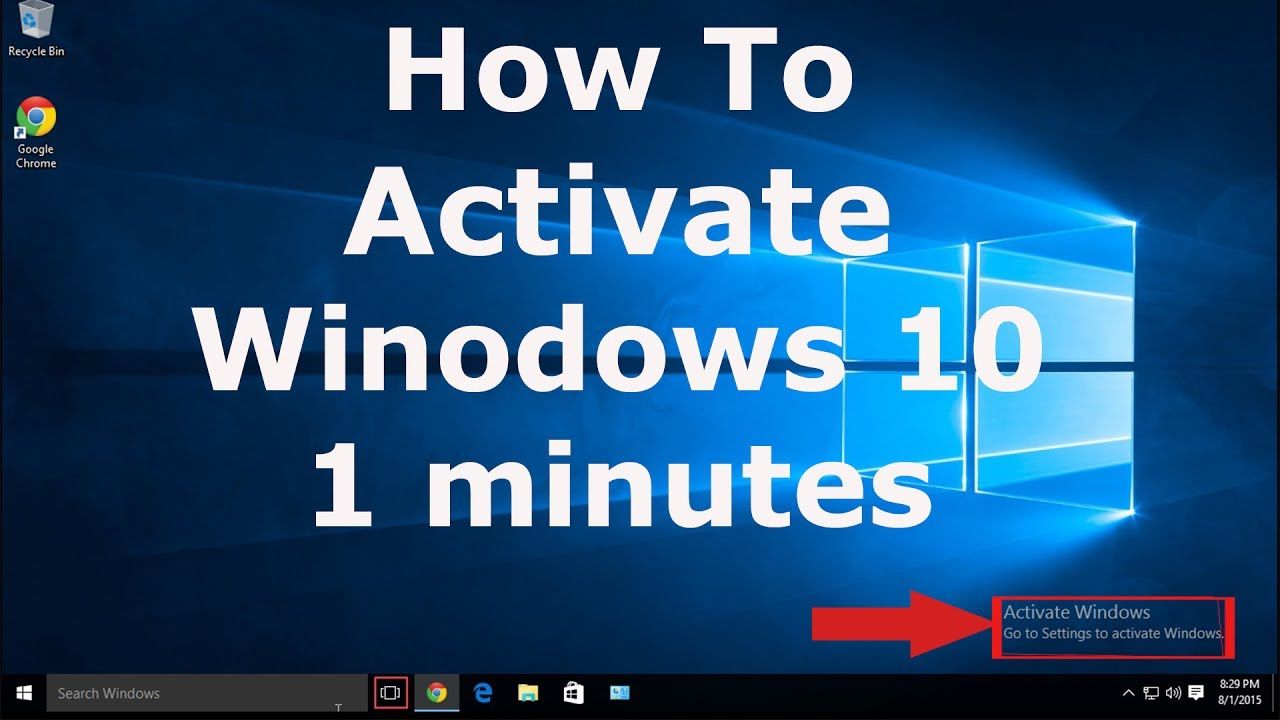
Aktivasi Windows melalui telepon merupakan metode alternatif yang bisa Anda gunakan jika Anda tidak dapat melakukan aktivasi secara online. Metode ini melibatkan komunikasi langsung dengan Microsoft untuk mendapatkan kode aktivasi.
Cara Aktivasi Windows Melalui Telepon
Aktivasi Windows melalui telepon melibatkan beberapa langkah yang perlu Anda ikuti dengan cermat. Berikut langkah-langkah yang dapat Anda ikuti:
- Buka menu “Start” dan pilih “Settings”.
- Pilih “Update & Security”, lalu klik “Activation”.
- Klik “Troubleshoot” dan pilih “I can’t activate Windows”.
- Pilih “I don’t have a product key” dan ikuti petunjuk yang muncul di layar.
- Pilih “Use the telephone to activate Windows” dan catat ID instalasi yang ditampilkan.
- Hubungi nomor telepon aktivasi Windows yang sesuai dengan wilayah Anda. Anda dapat menemukan nomor telepon tersebut di situs web Microsoft.
- Berikan ID instalasi kepada operator telepon dan ikuti instruksi yang diberikan.
- Operator telepon akan memberikan kode aktivasi kepada Anda. Masukkan kode aktivasi tersebut ke dalam kotak dialog aktivasi di komputer Anda.
- Klik “Activate” untuk menyelesaikan proses aktivasi.
Cara Mendapatkan Kode Aktivasi Melalui Telepon
Setelah Anda menghubungi nomor telepon aktivasi Windows, Anda akan diminta untuk memberikan ID instalasi. ID instalasi adalah kode unik yang mengidentifikasi komputer Anda dan diperlukan untuk mendapatkan kode aktivasi.
Operator telepon akan menanyakan ID instalasi dan beberapa informasi lainnya untuk memverifikasi identitas Anda. Setelah verifikasi selesai, operator akan memberikan kode aktivasi kepada Anda. Kode aktivasi ini akan digunakan untuk mengaktifkan Windows pada komputer Anda.
Cara Aktivasi Windows Menggunakan Media Instalasi
Aktivasi Windows adalah proses yang penting untuk memastikan bahwa sistem operasi Anda asli dan terdaftar. Jika Anda tidak mengaktifkan Windows, Anda mungkin mengalami beberapa batasan, seperti ketidakmampuan untuk menyesuaikan desktop atau menginstal pembaruan. Salah satu cara untuk mengaktifkan Windows adalah dengan menggunakan media instalasi, seperti USB atau DVD.
Cara Aktivasi Windows Melalui Media Instalasi
Untuk mengaktifkan Windows menggunakan media instalasi, Anda perlu mengikuti langkah-langkah berikut:
- Masukkan media instalasi Windows ke komputer Anda.
- Nyalakan komputer dan boot dari media instalasi.
- Pilih bahasa, format waktu, dan keyboard yang Anda inginkan.
- Klik “Instal Sekarang”.
- Terima persyaratan lisensi dan pilih jenis instalasi yang Anda inginkan.
- Pada layar “Pilih jenis instalasi”, pilih “Kustom (lanjutan)”.
- Pilih partisi tempat Anda ingin menginstal Windows.
- Tunggu proses instalasi selesai. Setelah instalasi selesai, Windows akan meminta Anda untuk memasukkan kunci produk.
- Masukkan kunci produk Anda dan klik “Berikutnya”.
- Windows akan mulai mengaktifkan. Proses ini mungkin memakan waktu beberapa menit.
- Setelah aktivasi selesai, Anda akan dapat menggunakan Windows sepenuhnya.
Mendapatkan Media Instalasi Windows
Ada beberapa cara untuk mendapatkan media instalasi Windows:
- Anda dapat mengunduh media instalasi dari situs web Microsoft.
- Anda dapat membuat media instalasi menggunakan alat Pembuat Media Instalasi Windows.
- Anda dapat membeli media instalasi dari pengecer.
Menggunakan Media Instalasi untuk Aktivasi
Setelah Anda memiliki media instalasi Windows, Anda dapat menggunakannya untuk mengaktifkan Windows dengan mengikuti langkah-langkah di atas. Pastikan bahwa kunci produk Anda benar dan valid.
Cara Aktivasi Windows Melalui Perangkat Keras

Aktivasi Windows merupakan proses penting untuk memastikan bahwa sistem operasi Anda asli dan terdaftar dengan benar. Aktivasi ini dapat dilakukan dengan berbagai metode, salah satunya melalui perangkat keras. Aktivasi melalui perangkat keras memungkinkan Anda untuk mengaktifkan Windows menggunakan komponen fisik komputer Anda, seperti motherboard atau prosesor. Cara ini umumnya digunakan jika Anda mengalami masalah dengan metode aktivasi lainnya, atau jika Anda tidak memiliki akses ke internet.
Cara Aktivasi Windows Melalui Perangkat Keras
Untuk mengaktifkan Windows melalui perangkat keras, Anda perlu menghubungi tim dukungan Microsoft. Mereka akan meminta informasi tentang perangkat keras Anda, seperti nomor seri motherboard atau prosesor. Berdasarkan informasi tersebut, mereka akan melakukan aktivasi Windows secara manual.
Jenis Perangkat Keras yang Dapat Digunakan untuk Aktivasi Windows
Berikut adalah tabel yang berisi jenis perangkat keras yang dapat digunakan untuk aktivasi Windows:
| Jenis Perangkat Keras | Keterangan |
|---|---|
| Motherboard | Motherboard merupakan komponen utama dalam komputer yang menghubungkan semua komponen lainnya. Nomor seri motherboard dapat digunakan untuk aktivasi Windows. |
| Prosesor | Prosesor merupakan komponen yang memproses semua instruksi dalam komputer. Nomor seri prosesor juga dapat digunakan untuk aktivasi Windows. |
Cara Aktivasi Windows Menggunakan Kunci Produk Digital
Aktivasi Windows merupakan proses penting untuk memastikan sistem operasi Anda asli dan terlindungi dari pembajakan. Salah satu cara untuk mengaktifkan Windows adalah dengan menggunakan kunci produk digital. Kunci produk digital merupakan kode unik yang dibeli secara online dan dikaitkan dengan akun Microsoft Anda. Metode ini menawarkan kemudahan dan fleksibilitas dalam proses aktivasi.
Proses Aktivasi Windows Menggunakan Kunci Produk Digital
Aktivasi Windows menggunakan kunci produk digital relatif mudah. Berikut adalah langkah-langkah yang dapat Anda ikuti:
- Beli Kunci Produk Digital: Anda dapat membeli kunci produk digital dari berbagai toko online resmi seperti Microsoft Store atau toko online terpercaya lainnya.
- Masuk ke Akun Microsoft: Setelah pembelian, Anda akan menerima email berisi kode aktivasi dan instruksi. Masuk ke akun Microsoft Anda menggunakan email dan kata sandi yang terhubung dengan pembelian.
- Masukkan Kode Aktivasi: Buka aplikasi “Pengaturan” pada Windows Anda, lalu pilih “Pembaruan & Keamanan”. Selanjutnya, klik “Aktivasi”. Di sini, Anda akan diminta untuk memasukkan kode aktivasi yang Anda terima melalui email.
- Konfirmasi Aktivasi: Setelah memasukkan kode aktivasi, Windows akan memverifikasi dan mengaktivasi sistem operasi Anda. Anda akan menerima notifikasi konfirmasi setelah proses aktivasi berhasil.
Ilustrasi Proses Aktivasi, Cara aktivasi windows
Misalnya, Anda membeli kunci produk digital Windows 11 dari Microsoft Store. Setelah menyelesaikan pembayaran, Anda akan menerima email yang berisi kode aktivasi dan tautan ke situs web Microsoft untuk aktivasi. Anda masuk ke akun Microsoft Anda menggunakan email dan kata sandi yang terhubung dengan pembelian. Selanjutnya, Anda membuka aplikasi “Pengaturan” pada Windows Anda dan mengikuti langkah-langkah yang telah dijelaskan sebelumnya untuk memasukkan kode aktivasi. Setelah memasukkan kode, Windows akan memverifikasi dan mengaktivasi sistem operasi Anda. Anda akan menerima notifikasi konfirmasi yang menyatakan bahwa Windows Anda telah diaktivasi.
Cara Mendapatkan Kunci Produk Digital
Kunci produk digital dapat diperoleh dari berbagai sumber:
- Microsoft Store: Microsoft Store merupakan sumber resmi untuk membeli kunci produk digital Windows.
- Toko Online Terpercaya: Ada banyak toko online terpercaya yang menjual kunci produk digital Windows, seperti Amazon, Best Buy, dan Newegg. Pastikan Anda memilih toko yang memiliki reputasi baik dan ulasan positif.
- Distributor Resmi: Beberapa distributor resmi Microsoft juga menjual kunci produk digital Windows.
Cara Memasukkan Kunci Produk Digital
Untuk memasukkan kunci produk digital, Anda dapat mengikuti langkah-langkah berikut:
- Buka Aplikasi “Pengaturan”: Klik ikon “Start” dan cari “Pengaturan”.
- Pilih “Pembaruan & Keamanan”: Dalam aplikasi “Pengaturan”, pilih “Pembaruan & Keamanan”.
- Klik “Aktivasi”: Di menu “Pembaruan & Keamanan”, klik “Aktivasi”.
- Masukkan Kode Aktivasi: Pada halaman “Aktivasi”, masukkan kode aktivasi yang Anda terima melalui email.
- Konfirmasi Aktivasi: Windows akan memverifikasi kode aktivasi dan mengaktivasi sistem operasi Anda.
Penutupan
Dengan memahami berbagai metode aktivasi Windows yang tersedia, Anda dapat memilih cara yang paling sesuai dengan kebutuhan dan preferensi Anda. Ingat, aktivasi Windows merupakan langkah penting untuk memastikan sistem operasi Anda berfungsi dengan baik dan Anda dapat menikmati semua fitur yang ditawarkan.
Pertanyaan yang Sering Diajukan
Bagaimana cara mengetahui apakah Windows saya sudah teraktivasi?
Anda dapat mengecek status aktivasi Windows dengan menekan tombol Windows + R, kemudian ketik “winver” dan tekan Enter. Jika Windows Anda teraktivasi, informasi aktivasi akan ditampilkan di jendela yang muncul.
Apakah saya bisa mengaktifkan Windows dengan akun Microsoft yang berbeda?
Ya, Anda dapat mengaktifkan Windows dengan akun Microsoft yang berbeda, namun aktivasi sebelumnya akan dihapus.
Apa yang terjadi jika Windows saya tidak teraktivasi?
Jika Windows Anda tidak teraktivasi, Anda mungkin akan mengalami beberapa batasan, seperti tidak dapat mengubah wallpaper desktop atau menggunakan tema tertentu.